Чтобы визуализировать ваши результаты симуляции в зависимости от времени, используйте блок Scope или блок Time Scope
Чтобы соединить несколько сигналов с осциллографом, перетащите дополнительные сигналы к блоку scope. Дополнительный порт автоматически создан.
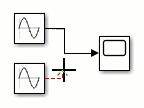
Задавать количество входных портов:
Откройте окно scope.
На панели инструментов выберите File> Number of Input Ports> More.
Введите номер входных портов, до 96.
Можно соединить сигналы от невиртуальных шин и массивов шин к блоку Scope. Чтобы отобразить сигналы шины, используйте нормальный или режим симуляции акселератора. Блок Scope отображает каждый сигнал элемента шины в порядке, элементы появляются в шине от верхней части до нижней части. Сглажены вложенные элементы шины. Например, в этой модели сигнал nestedBus имеет const, subSignal и сигналы step как элементы. Подшина subSignal имеет chirp и сигналы sine как его элементы шины. В блоке Scope два элемента subSignal соединяют шиной отображение между сигналами step и const.
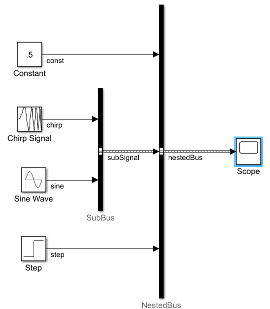
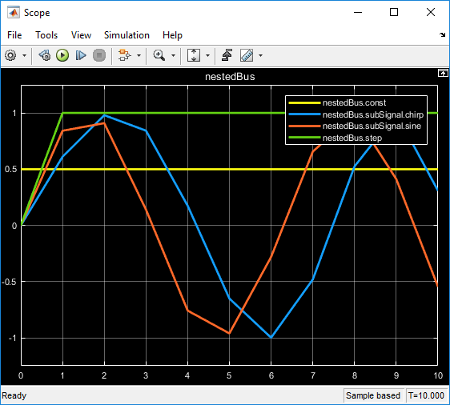
Эта процедура использует модель vdp, чтобы продемонстрировать сигналы сохранения рабочему пространству MATLAB.
Добавьте блок Scope в свою модель. Смотрите Добавляют Блоки Осциллографа Осциллографа и Времени к Модели.
Соедините сигналы определить объем входных портов. Смотрите Подключение Несколько Сигналов к Осциллографу. Например, соедините сигналы x1 и x2 к осциллографу.
Откройте окно Scope. От панели инструментов нажмите кнопку Parameters![]() .
.
Кликните по вкладке Logging, и затем установите флажок Log data to workspace. В поле Variable name введите имя переменной для того, чтобы сохранить данные или используйте имя по умолчанию ScopeData. Из списка Save format выберите Dataset. Нажмите OK.
Также можно установить Save format на формат кроме Dataset (например, Array).
При сохранении данных от блока Scope вы не должны выбирать свойство Log signal data для сигнала или параметра Signal logging на Model Configuration Parameters> панель Data Import/Export.
Чтобы регистрировать сигналы от невиртуальных шин или массивов шин, присоединенных к блоку Scope, установите параметр Save format на Dataset.
Запустите симуляцию. Simulink® сохраняет данные к рабочему пространству MATLAB в объекте Dataset с двумя элементами, одним элементом для каждого сигнала.
В Командном окне введите эти команды, чтобы просмотреть записанные данные от ScopeData, где x1 является именем сигнала:
x1_data = ScopeData.getElement('x1').Values.Data
x1_time = ScopeData.getElement('x1').Values.Time
plot(x1_time,x1_data)
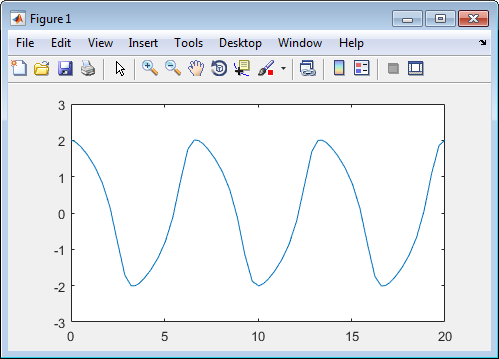
Для получения информации об объекте Dataset смотрите Simulink.SimulationData.Dataset.
Используйте Снимок состояния Simulink, чтобы приостановить отображение осциллографа, в то время как симуляция продолжает бежать в фоновом режиме.
Откройте окно scope и запустите симуляцию.
Выберите Simulation> Simulink Snapshot.
Состоянием окна scope в левой нижней части является Frozen, но симуляция продолжает запускаться в фоновом режиме.
Взаимодействуйте с приостановленным отображением. Например, используйте измерения, скопируйте изображение осциллографа или увеличение или.
Чтобы разморозить отображение, выберите Simulation> Simulink Snapshot снова.
Этот пример использует модель vdp, чтобы продемонстрировать, как скопировать и вставить изображение осциллографа.
Добавьте блок scope в свою модель. Смотрите Добавляют Блоки Осциллографа Осциллографа и Времени к Модели.
Соедините сигналы определить объем портов. Смотрите Подключение Несколько Сигналов к Осциллографу. Например, в модели vdp, соедините сигналы x1 и x2 к осциллографу.
Откройте окно scope и запустите симуляцию.
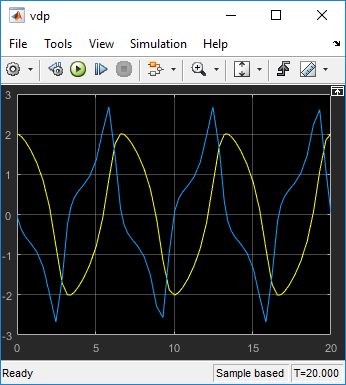
Выберите File> Copy to Clipboard.
Вставьте изображение в документ.
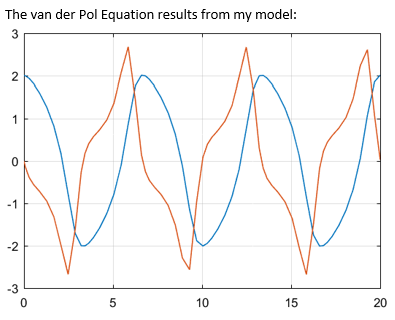
По умолчанию Copy to Clipboard сохраняет версию для печати осциллографа с белым фоном и видимыми строками. Если вы хотите вставить точный отображенный график осциллографа, выберите View> Style, то установите флажок Preserve colors for copy to clipboard.
Этот пример берет массив четырех синусоидальных сигналов и строит их на отображении осциллографа.
Соедините блок Sine Wave с блоком scope.
Откройте диалоговое окно Scope Configuration Properties. На панели Display установите флажок Legends.
Установите параметр Amplitude для блока Sine Wave к [10 20;30 40].
Установите свойство Signal name для сигнала к SignalArray.
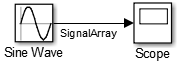
Моделируйте модель.
Окно Scope отображает четыре сигнала в матричном порядке (1,1), (2,1), (1,2), (2,2).
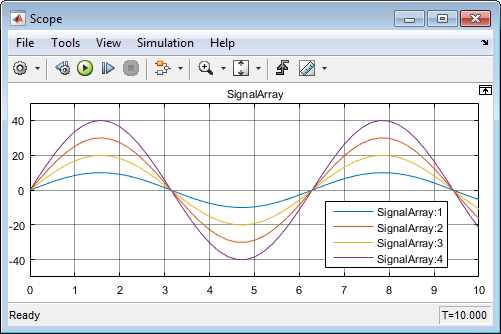
Этот пример показывает поведение осциллографов в моделях, на которые ссылаются. Когда вы используете осциллограф в модели, на которую ссылаются, вы видите различный вывод в осциллографе в зависимости от того, где вы запустили симуляцию: от топ-модели или осциллографа в модели, на которую ссылаются.
Определите объем результатов симуляции отображения окон для последний раз открытой топ-модели. Управление воспроизведением в блоках осциллографа и средствах просмотра моделирует модель, содержащую тот блок или средство просмотра.
Этот пример использует модель sldemo_mdlref_counter и в качестве топ-модели и в качестве модели, на которую ссылаются, из модели sldemo_mdlref_basic.
Откройте модель sldemo_mdlref_basic и дважды кликните блок CounterA. Модель sldemo_mdlref_counter открывается как эталонная модель как доказательство навигационной цепочкой выше холста.
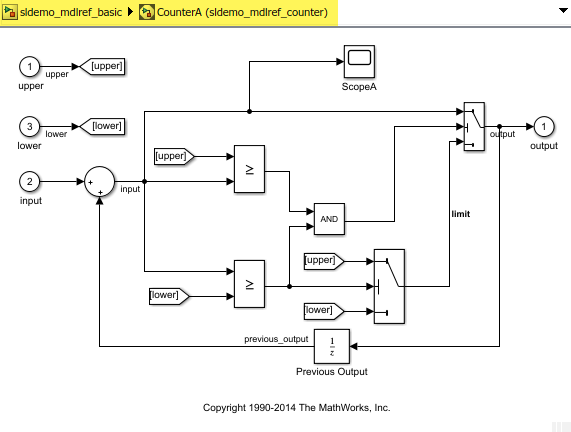
Запустите симуляцию с помощью основной кнопки Run, затем откройте осциллограф ScopeA. Осциллограф визуализирует данные из целой модели.
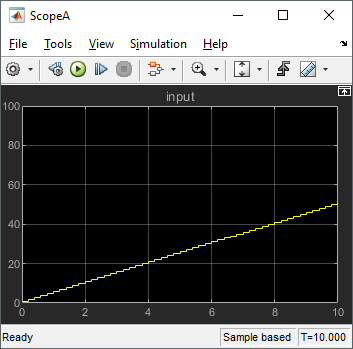
Если вы повторно выполняете симуляцию с помощью кнопки Run в осциллографе, осциллограф только визуализирует данные, как будто модель, на которую ссылаются, открыта в изоляции. Управление воспроизведением в блоках осциллографа и средствах просмотра моделирует модель, содержащую тот блок или средство просмотра. В этом случае образцовый вход, на который ссылаются, без топ-модели, является нулем целое время.
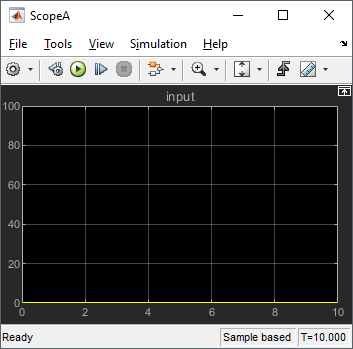
Если вы кликаете по выполнению от осциллографа, модель не показывает, что модель запускается в фоновом режиме. Для состояния симуляции посмотрите на строку состояния в осциллографе.
Когда помещено в Enabled блоке Subsystem, осциллографы ведут себя по-другому в зависимости от режима симуляции:
Режим normal mode — осциллограф отображает данные на графике, когда подсистема включена. График отображения показывает разрывы, когда подсистема отключена.
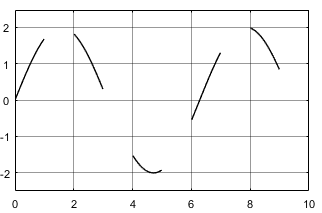
Внешний, Акселератор и режимы Rapid — осциллограф отображает данные на графике, когда подсистема включена. Отображение соединяет разрывы с прямыми линиями.
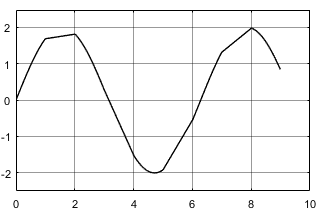
Можно задать модули сигнала на контуре компонента модели (Подсистема и блоки Model) использование блоки Outport и Inport. Смотрите Модульную Спецификацию в Моделях Simulink. Можно затем соединить блок Scope с блоком Outport или сигналом, происходящим из блока Outport. В этом примере свойство Unit для блока Out1 было установлено в m/s.
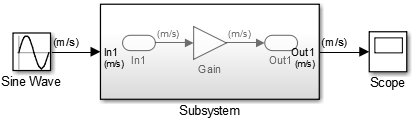
От панели инструментов окна Scope выберите Configuration Properties button![]() .
.
В Свойствах Настройки: диалоговое окно Scope, выберите вкладку Display.
В поле Y-label введите заголовок для оси Y, сопровождаемой (%<SignalUnits>). Например, войти
Velocity (%<SignalUnits>)
Нажмите OK или Apply.
Модули сигнала отображаются в y - подпись по осям как метры в секунду (m/s) и в панели Измерений Курсора как миллиметры в секунду (mm/s).
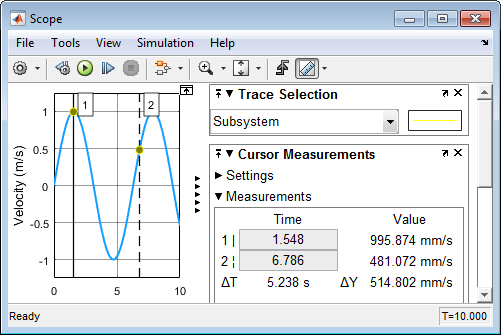
Можно также выбрать Display> Signals & Ports> Ports Units. Вы не должны вводить (%<SignalUnits>) в свойство Y- Label.
Получите свойства scope. В Командном окне войти
load_system('my_model')
s = get_param('my_model/Scope','ScopeConfiguration');
Добавьте y - подпись по осям к первому отображению.
s.ActiveDisplay = 1 s.YLabel = 'Velocity (%<SignalUnits>)';
Можно также установить параметр модели ShowPortUnits на 'on'. Все осциллографы в вашей модели, с и без (%<SignalUnits>) в свойстве Y-Label, показывают модули на отображениях.
load_system('my_model') get_param('my_model','ShowPortUnits')
ans = off
set_param('my_model', 'ShowPortUnits','on')
ans = on
При сохранении данных моделирования из осциллографа с форматом Dataset можно найти информацию о модуле в поле DataInfo объекта timeseries.
Поддержка осциллографа модулей сигнала только для формата журналирования Dataset а не для наследия, регистрирующего форматы Array, Structure и Structure With Time.
От панели инструментов окна Scope выберите Configuration Properties button![]() .
.
В Свойствах Настройки: диалоговое окно Scope, выберите вкладку Logging.
Установите флажок Log data to workspace. В текстовом поле введите имя переменной для сохранения данных моделирования. Например, введите ScopeData.
От панели инструментов окна Scope выберите кнопку Run![]() .
.
В Командном окне войти
ScopeData.getElement(1).Values.DataInfo
Package: tsdata
Common Properties:
Units: m/s (Simulink.SimulationData.Unit)
Interpolation: linear (tsdata.interpolation)
Когда существует несколько портов на осциллографе, Simulink гарантирует, что каждый порт получает данные только с одним модулем. При попытке объединить сигналы с различными модулями (например, при помощи блока Bus Creator), Simulink возвращает ошибку.
Осциллографы показывают модули в зависимости от количества портов и отображений:
Номер портов, равных количеству отображений — Один порт, присвоен одному отображению с модулями для сигнала порта, показанного на y - подпись по осям.
Больше, чем количество отображений — Один порт присвоен одному отображению с последним отображением, присвоенным остающиеся сигналы. Различные модули показывают на последнем y - подпись по осям как список, разделенный запятыми.
Из окна Scope выберите Configuration Properties button![]() .
.
В диалоговом окне Configuration Properties выберите вкладку Main, и затем нажмите кнопку Layout.
Выберите количество отображений и размещения, которое вы хотите.
Можно выбрать больше чем четыре отображения подряд или столбец. Щелкните в размещении, и затем перетащите свой указатель мыши, чтобы расширить размещение максимум до 16 строк на 16 столбцов.
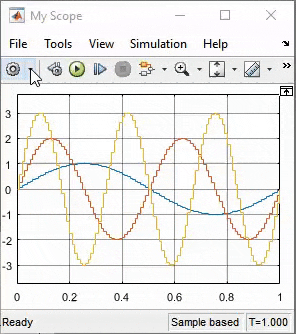
Щелкните, чтобы применить выбранное размещение к окну Scope.
В правом угле окна Scope кликните по кнопке Dock Scope.
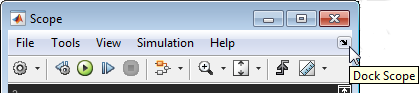
Окно Scope помещается выше Командного окна в рабочем столе MATLAB®.
Нажмите кнопку Show Scope Actions, и затем нажмите Undock Scope.
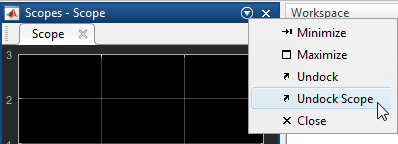
Плавание осциллографа | Осциллограф | Определите объем средства просмотра